在家中安装一个客厅投影仪可以提供更好的观影体验,而软幕布的选择和安装是关键的一步。本文将介绍客厅投影仪软幕布的安装方法,包括选择合适的软幕布、准备安装...
2024-09-02 32 客厅投影仪
在现代家庭娱乐中心,投影仪已经成为一种流行的趋势。它以大屏观影体验,深受广大电影爱好者和家庭用户的青睐。然而,对于初次接触投影仪的用户来说,如何设置投影仪实现整屏显示可能会有些困惑。本文将为您提供详细的设置步骤和方法,帮助您轻松开启完美的家庭影院体验。
在开始设置之前,我们先了解一些基础概念。投影仪的整屏显示,又称为全屏显示或1:1显示,意味着投影的图像能够完全覆盖接收屏幕,没有黑边或多余的空间。为了达到这一效果,需要调整投影仪的梯形校正、投影比例以及屏幕尺寸设置等。
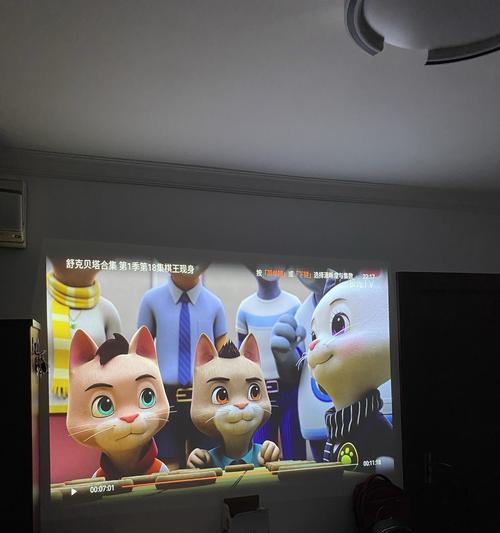
1.连接投影仪和播放设备
确保投影仪与您的视频播放设备(如电脑、蓝光播放器、游戏机等)正确连接。使用HDMI线、VGA线或其他适用的连接线将两者连接。
2.开启投影仪并进入菜单设置
打开投影仪电源,开启连接的播放设备。在遥控器上找到“菜单”按钮,进入投影仪的设置界面。
3.调整投影比例
在设置菜单中找到“图像设置”或“屏幕比例”选项,并将其调整为“全屏”或“原生比例”。这样可以确保视频以正确的比例显示,不会有拉伸或压缩变形的问题。
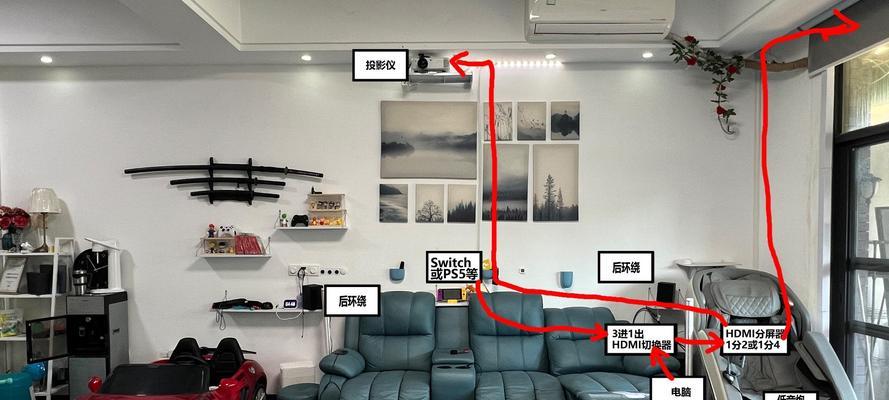
4.梯形校正
当投影仪并非垂直对准屏幕中心时,会产生梯形失真。此时,使用投影仪的梯形校正功能来修正图像,大部分投影仪配有垂直和水平的梯形校正功能。
在菜单中找到“梯形校正”或“自动校正”按键。
如果是手动梯形校正,先选择“垂直校正”,调整直到图像上下对齐。
然后选择“水平校正”,调整直到图像左右对齐。
5.图像位移调整
如果投影仪距离屏幕稍远或稍近,可能会出现图像无法完全覆盖屏幕的情况。这时,您可以使用图像位移功能进行微调。
在菜单中找到“图像位移”或“画面移动”选项。
通过调整“垂直位移”和“水平位移”来移动图像,直到完全覆盖屏幕。
6.高级设置中的屏幕尺寸调整
一些投影仪在菜单的高级设置中允许用户手动输入屏幕的尺寸和位置参数,这有助于实现更精细的调整。
在高级设置中找到“屏幕尺寸”或“显示区域”选项。
输入实际屏幕的宽度和高度,确保投影仪的输出和屏幕尺寸相匹配。

Q1:投影仪设置成整屏后,还是有黑边怎么办?
A1:首先检查投影比例是否设置为全屏模式。如果已经设置正确,尝试进行梯形校正,可能需要更精细的水平和垂直位移调整。确认投影仪是否对准屏幕的中心。
Q2:如何正确测量投影间距?
A2:投影仪的最佳投射距离与屏幕尺寸和投影仪的亮度、对比度都有关系。通常,建议参照投影仪的说明书,并且使用制造商提供的投影距离计算器。确保投影仪距离屏幕足够的距离,以获得清晰、大尺寸的画面。
本文详尽地介绍了客厅投影仪如何设置成整屏显示的多种方法。通过调整投影比例、梯形校正、位移调整以及输入正确的屏幕尺寸,您完全能够实现一个完美的家庭影院体验。遇到问题时,不妨按照本文提供的解决方案进行排查和调整。希望每个人都能轻松享受大屏幕带来的视觉盛宴。
标签: 客厅投影仪
版权声明:本文内容由互联网用户自发贡献,该文观点仅代表作者本人。本站仅提供信息存储空间服务,不拥有所有权,不承担相关法律责任。如发现本站有涉嫌抄袭侵权/违法违规的内容, 请发送邮件至 3561739510@qq.com 举报,一经查实,本站将立刻删除。
相关文章

在家中安装一个客厅投影仪可以提供更好的观影体验,而软幕布的选择和安装是关键的一步。本文将介绍客厅投影仪软幕布的安装方法,包括选择合适的软幕布、准备安装...
2024-09-02 32 客厅投影仪